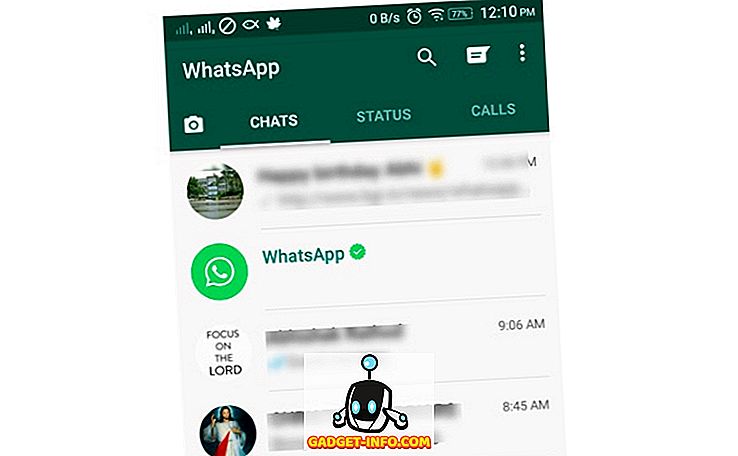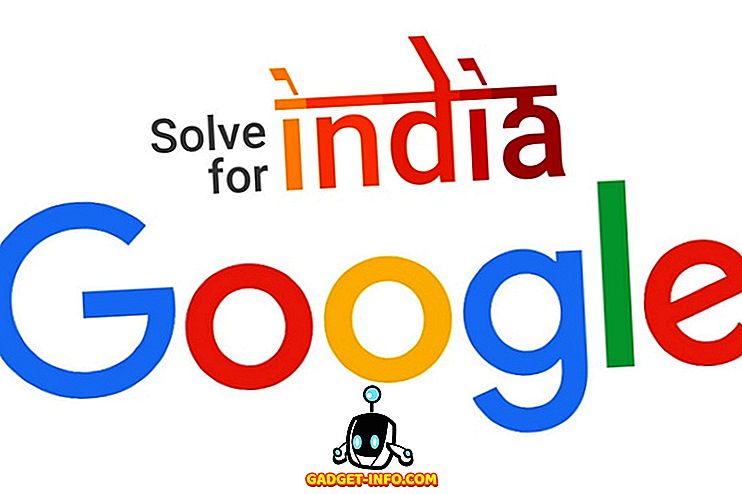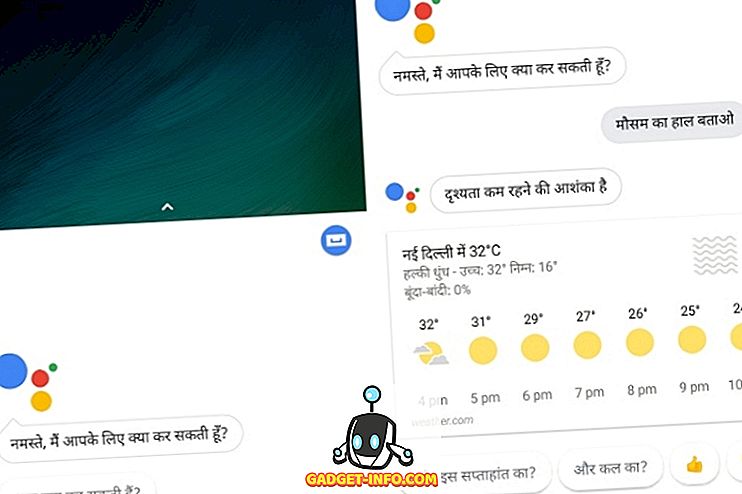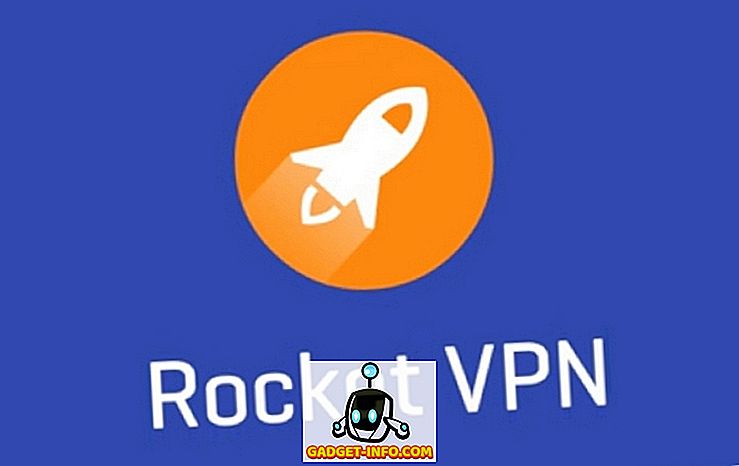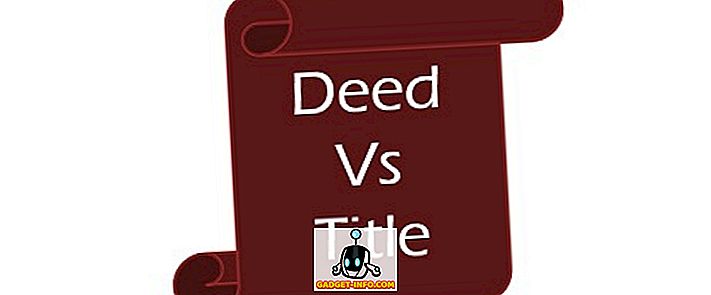때때로 Windows가 바탕 화면 아이콘에 점선 테두리를 표시한다는 사실을 알고 있습니까? 정말 짜증이났다. 그리고 분명히 윈도우 7의 깔끔하고 세련된 에어로 인터페이스로보기에는 좋지 않다.
Grrrr! 필자는 특정 방식으로 좋아하는 까다로운 Windows 사용자 중 하나이며 바탕 화면 아이콘에 나타나는 점선 테두리가 싫어! 정말로 성가 시게되는 것은 그것이 나타난 후에 키보드의 문자를 누르면 바탕 화면의 아이콘 중 하나가 그 문자로 시작하는 것입니다. 그리고 그 아이콘으로 초점을 옮기고 그것을 채우고 점선 테두리를줍니다 .
어떻게 그걸 없앨 수 있니? 글쎄, 당신은 영구적으로 할 수 없습니다. 그것은 Windows 7의 일부이며 사라지지 않을 것입니다. 고맙게도 Windows 10에서는 문제가되지 않습니다.
그러나, 당신이 특정 일을하지 않는 한, 그것을 없애고 돌아 오지 않는 방법이 있습니다. 이해해야 할 첫 번째 사항은 Windows에서 키보드 포커스와 마우스 / 트랙 패드 포커스가 있다는 것입니다. 마우스 / 트랙 패드 포커스 만 있으면 밝은 배경의 사각형처럼 보입니다.
다음은 아이콘 테두리를 제거 할 수있는 몇 가지 방법입니다. 중요한 점은 키보드를 사용하여 데스크탑에서 이동하면 점선이 표시된다는 것입니다. 마우스를 사용하여 Windows를 탐색하고 현재 위치를 알 수 있도록 Windows가 구축 된 것입니다. 여전히 문제를 해결하는 데 문제가 있거나 계속해서 돌아 오는 경우 여기에 의견을 게시하면 도움을 드리겠습니다.
방법 1 - Tab 키 사용
이것은 꽤 잘 작동하는 것 같습니다. Tab 키를 한 번 또는 두 번 누르면 점선이 사라집니다. 마우스로 아이콘을 다시 선택할 수 있어야하며 점선 테두리가 표시되어서는 안됩니다.
방법 2 - Dekstop 새로 고침
바탕 화면을 마우스 오른쪽 버튼으로 클릭하면 새로 고침 이라는 옵션이 표시됩니다. 클릭하면 점선이 사라집니다.
방법 3 - 두 번 클릭하여 열기
나를 위해 일한 한 가지는 데스크탑에서 아이콘을 두 번 클릭하고 app / file 또는 기타를 여는 것입니다. 바탕 화면으로 돌아 가면 점선 대신 채워진 상자로 돌아갑니다.
방법 4 - 아이콘 크기 변경
아이콘 크기를 한 크기에서 정상 크기로 변경하면 문제가 해결됩니다. 마우스 오른쪽 단추를 클릭하고 보기 를 선택한 다음 예를 들어 큰 것으로 변경 한 다음 보통으로 되돌릴 수 있습니다.
방법 5 - 컴퓨터 다시 시작
최후의 수단으로 컴퓨터를 다시 시작해야 할 수 있습니다. 일반적으로 일을 재설정하고 점선이 표시되지 않습니다. 다시 말하지만 키보드를 사용하여 언제든지 바탕 화면을 탐색하면 테두리가 다시 나타납니다.
불행히도, 그것들은 내가 찾을 수있는 모든 다른 방법입니다! 당신이 할 수있는 일은별로 많지 않습니다. 다른 해결책을 찾았 으면 의견에 알려주십시오. 즐겨!